raw分区怎么恢复?看完这篇文章你就明白了!
有的时候,我们在使用移动硬盘或是U盘这类存储设备时,发现突然打不开,在资源文件管理器里访问这个盘时会遇到类似下面这些错误提示,例如:
1.磁盘未格式化。驱动器G: 中的磁盘未被格式化。想现在格式化吗?
2.使用驱动器F:中的光盘之前需要将其格式化。是否要将其格式化?
3.无法访问F:。此卷不包含可识别的文件系统。请确定是所有请求的文件系统驱动程序已加载,且此卷未损坏。
4.位置不可用。无法访问H:。文件或目录结构损坏且无法读取。
5.位置不可用。无法访问J:。参数错误。
这时我们打开磁盘管理,会发现这个盘的文件系统类型变成了RAW格式,而不是常见的NTFS或FAT32格式。
如果碰到分区变RAW这种情况,大家千万不要惊慌,如果这个分区里有非常重要的数据想要恢复的话,那么就不要对这个分区做任何操作,不要格式化,也不要听信网上的建议,对RAW分区进行CHKDSK操作,因为分区变成RAW状态,本身就是文件系统损坏了,这时再去格式化或者进行CHKDSK操作的话,只会进一步破坏分区中的数据,那么处理RAW分区的正确流程是什么呢?
首先,我们需要先恢复数据,然后再修复分区问题。
恢复数据步骤:
一、下载安装易我数据恢复软件
易我数据恢复作为一款功能强大的专业数据恢复软件,适用于100多种数据丢失场景,例如删除、格式化、磁盘分区变RAW、系统崩溃、部份病毒感染等等,可从台式电脑、笔记本、移动硬盘、U盘、SD/TF卡及其他 Windows 兼容设备中快速找回丢失数据,支持恢复超过 1000 种不同类型的文件,且简单易操作,即便是电脑初学者也能够轻松完成恢复。
二、运行易我数据恢复软件开始恢复数据:
步骤1. 扫描。
选择扫描丢失数据的分区。
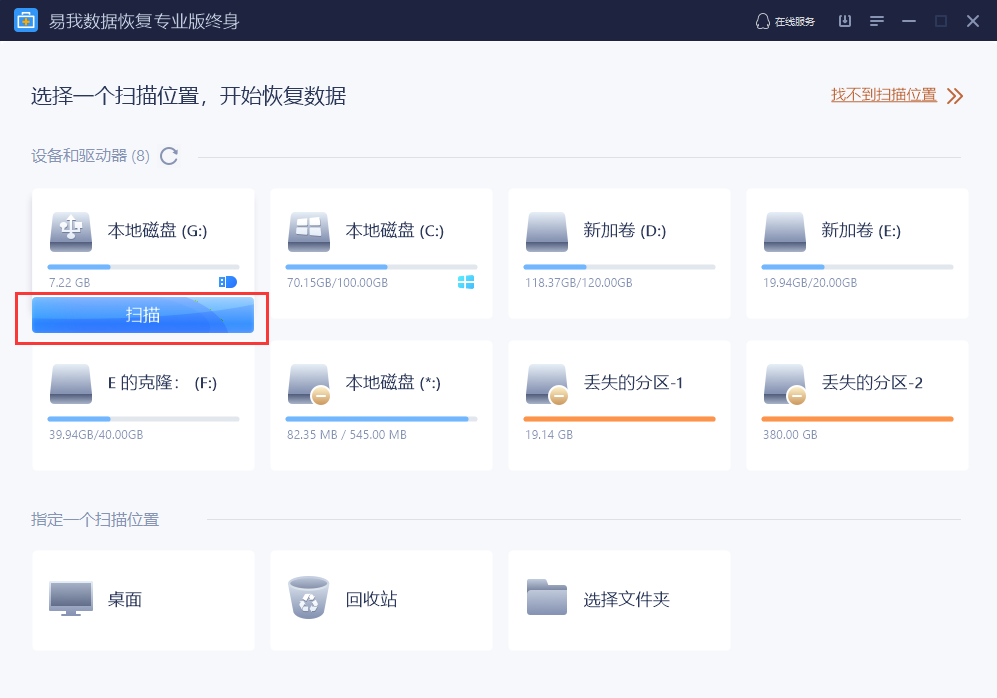
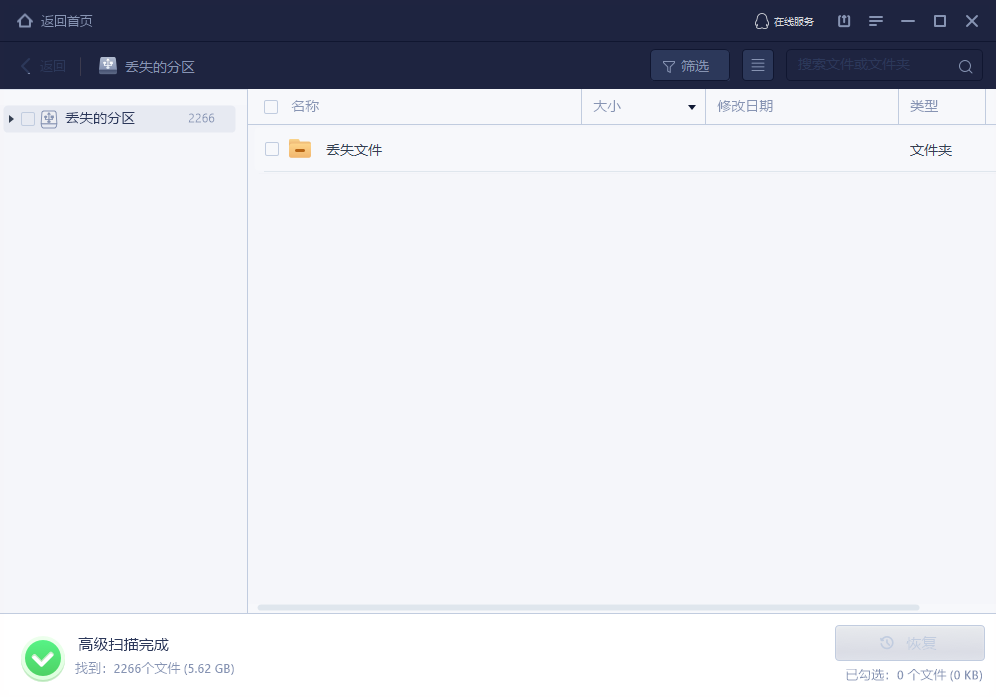
步骤2. 预览。
找到文件之后,双击打开文件,或者右键文件,选择“预览”,查看文件具体内容。这一步对于判断文件是否能恢复非常重要。
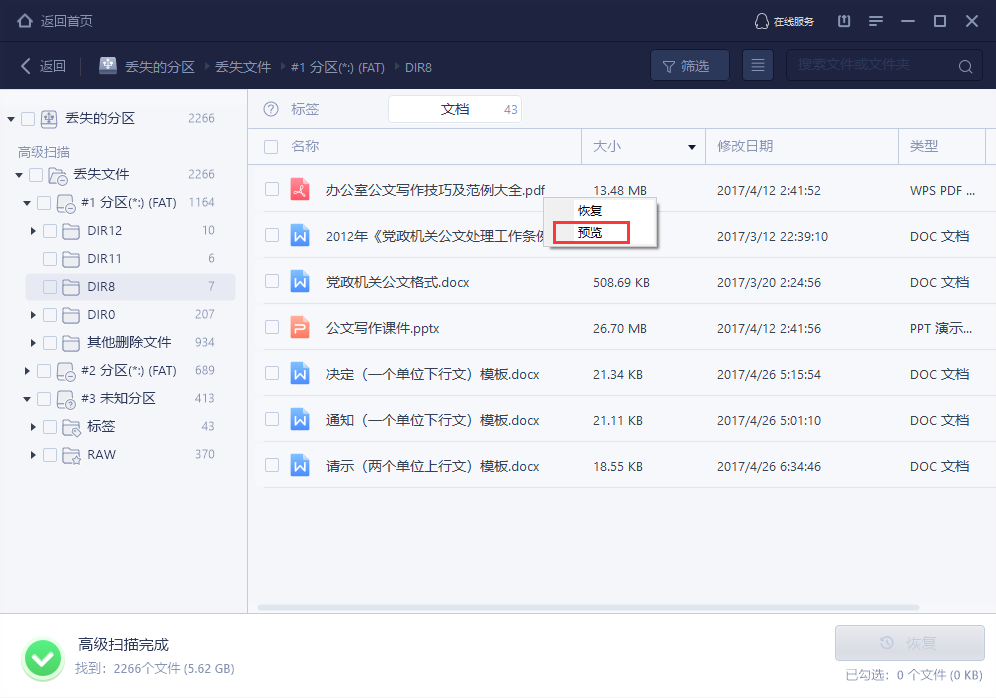
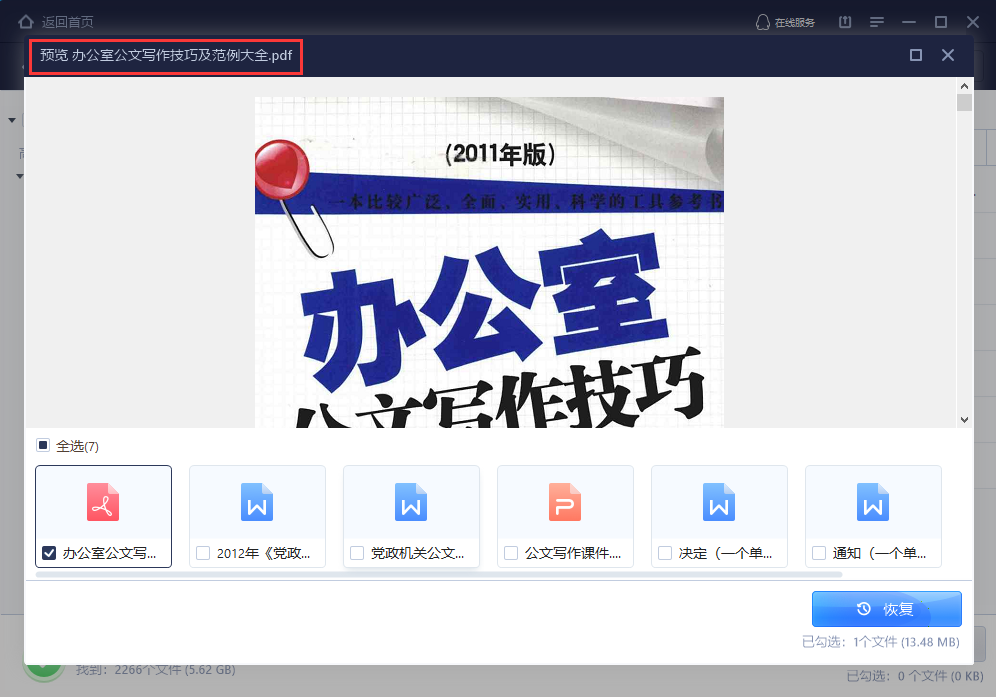
步骤3. 恢复。
勾选需要恢复的文件,点击恢复按钮。
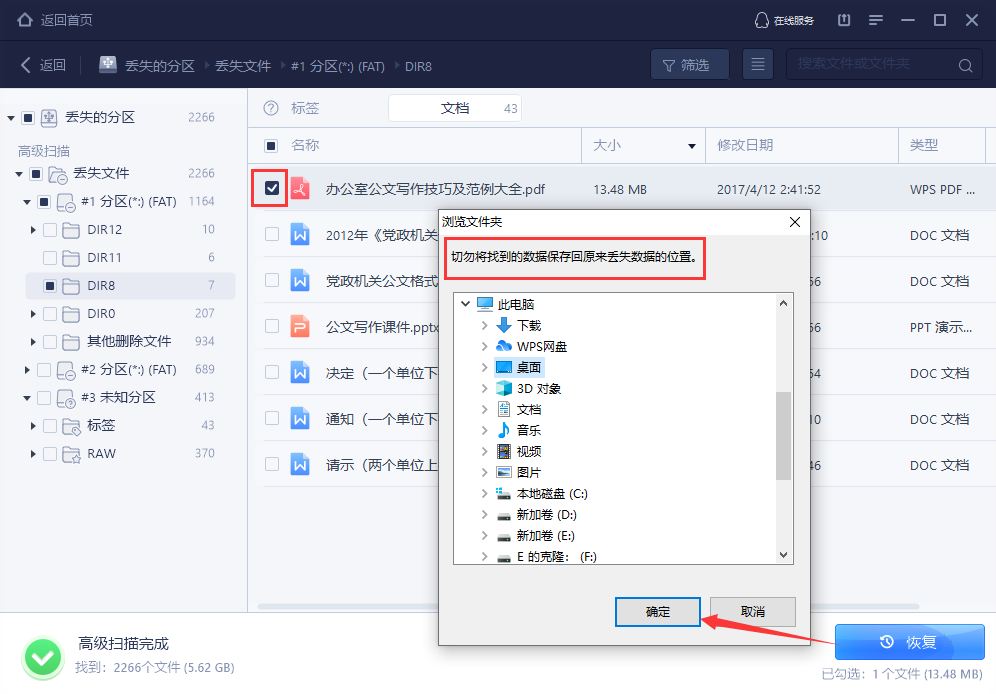
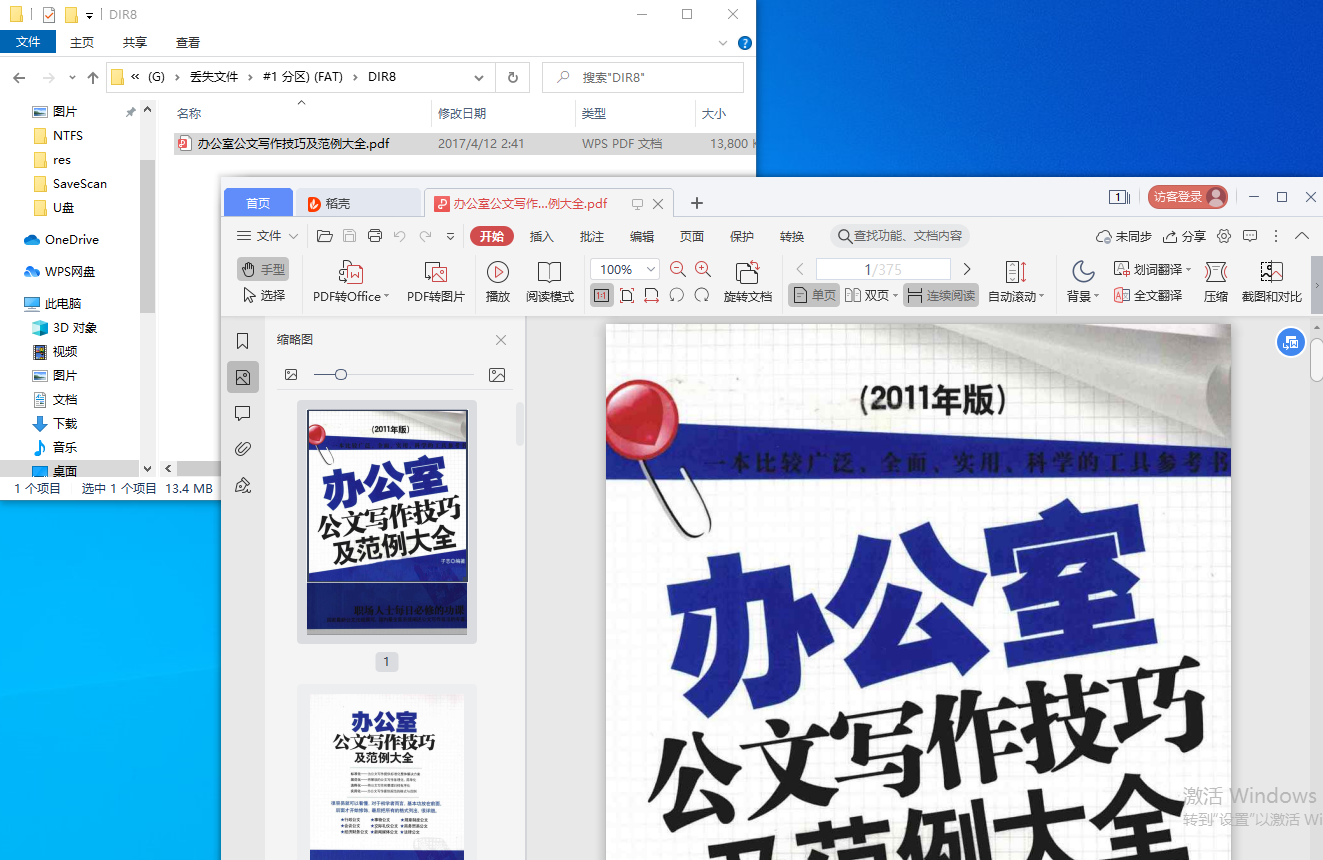
修复分区:
其实只要确认数据已经找回来了,那么我们直接格式化RAW分区即可。格式化之后,分区上的数据将会被完全清空,所以在操作这一步之前,一定要先检查之前恢复的数据是否完好,需要的数据是否已经恢复了。
总的来说,当分区变成RAW格式后,只要没有特别严重的物理故障,那么就可以借助易我数据恢复软件轻松将数据恢复。如果大家对此问题依然有疑惑或是需要其他帮助,请随时联系易我科技技术支持团队,联系方式:QQ:800181298,电话:028-86026226。
 上一篇
上一篇  没有了
没有了 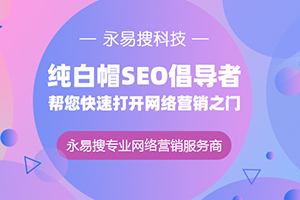

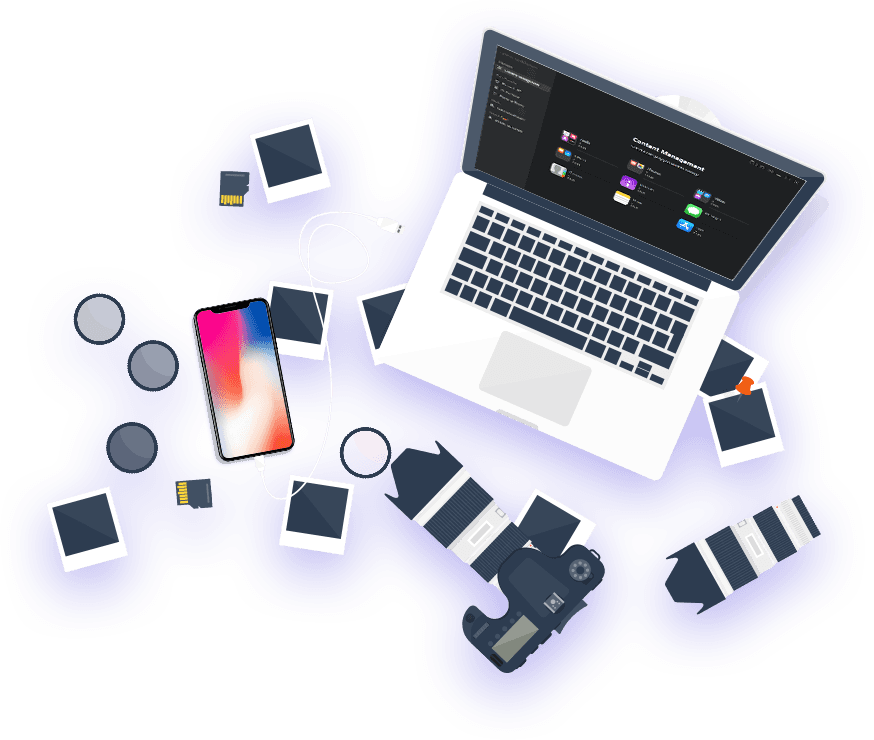
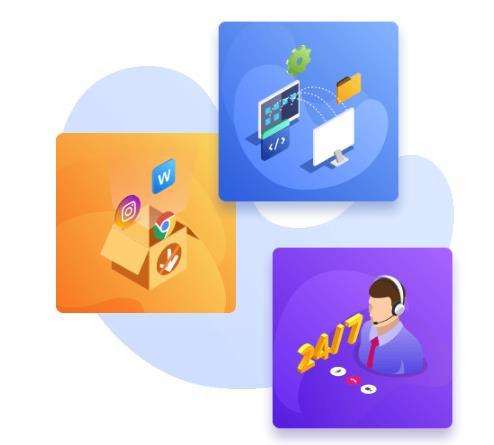

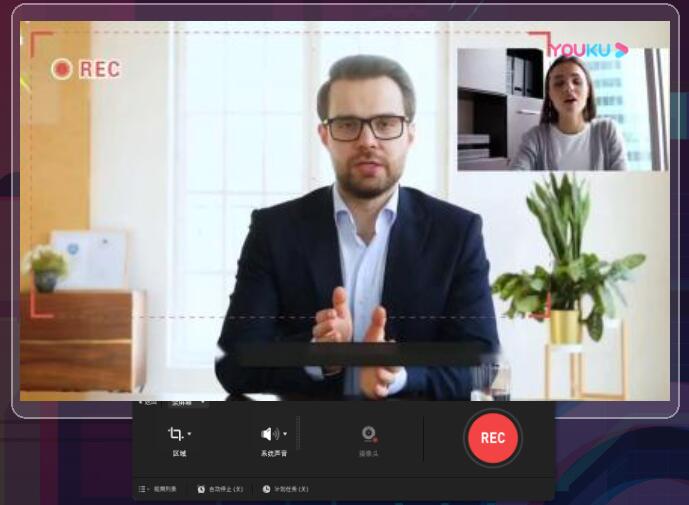
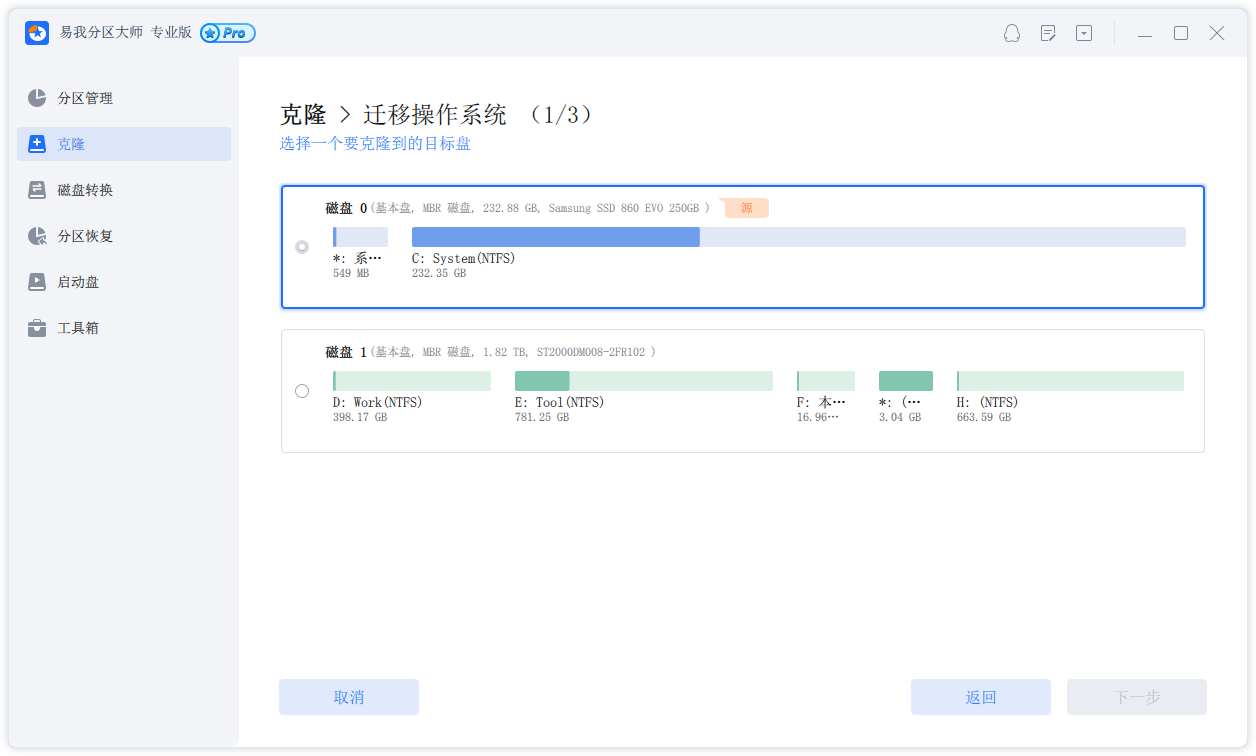

 易我科技
易我科技
